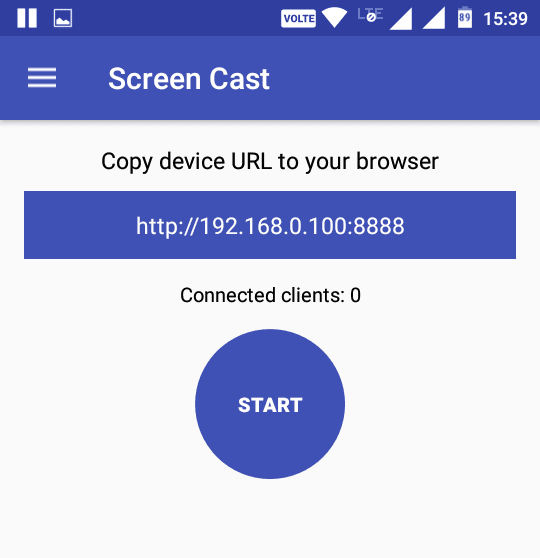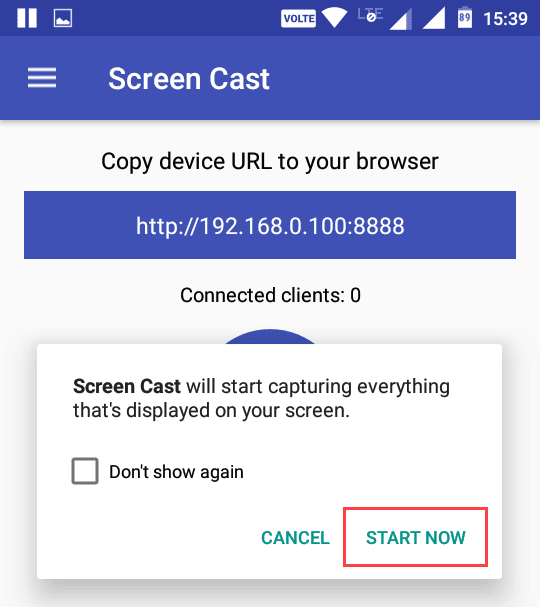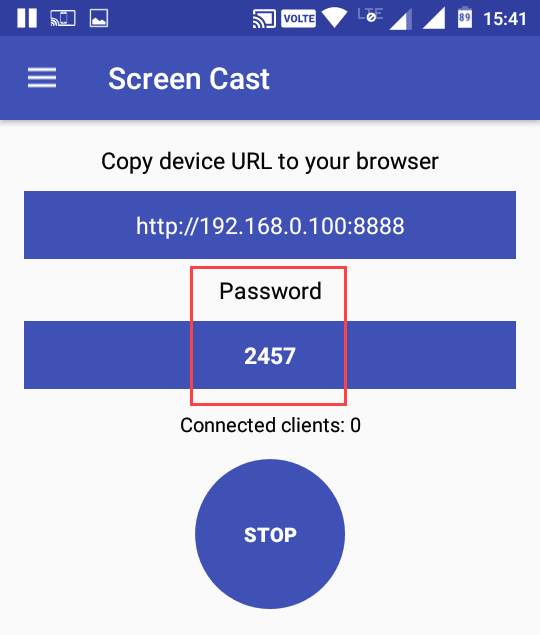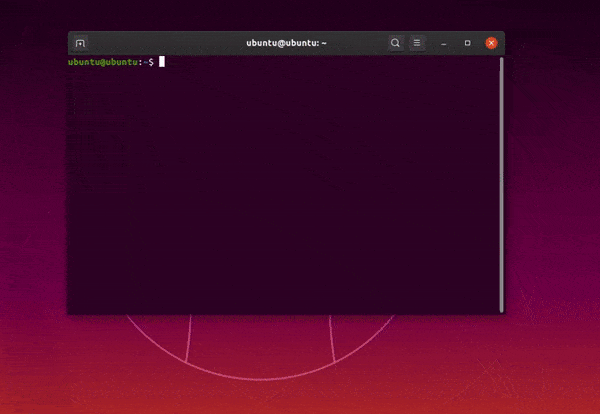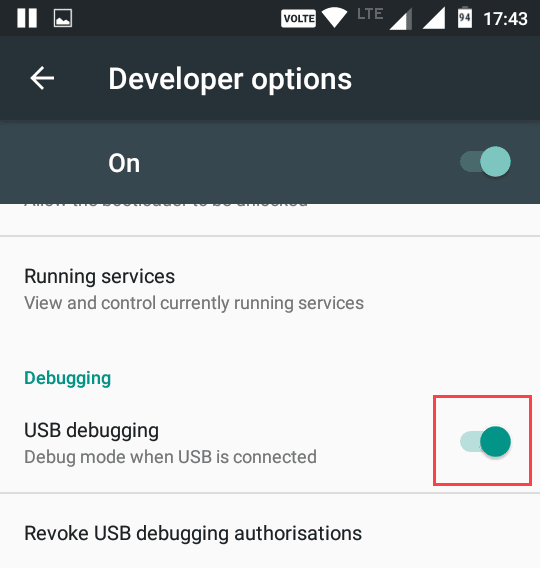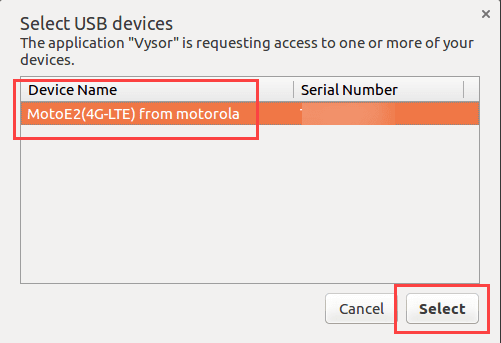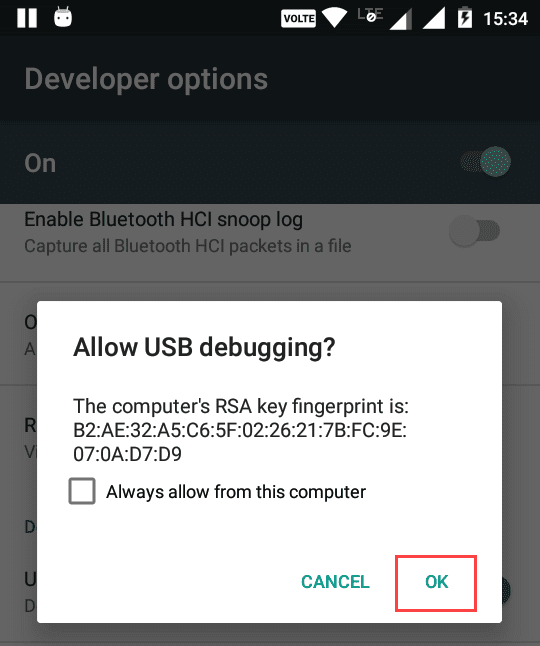Может быть, не каждый день, но будут моменты, когда вам нужно Просмотр экрана Android на ПК Работает на Linux. Может быть любое количество причин, например, для проведения презентаций с мобильного телефона, чтобы проверить Приложение, которое вы разрабатываете, не касаясь своего Android-устройства. , для просмотра фотографий и других медиафайлов на большом экране и т. д. Независимо от причины, это действительно просто Скринкаст для Android на рабочий стол Linux. Вот как это сделать просто и понятно.
Есть много способов отобразить или Зеркальное отображение экрана Android к компьютеру под управлением Linux. Я покажу вам два самых простых способа Как проводные, так и беспроводные методы. Следуйте методу, который вам удобен. Кроме того, описанные ниже методы не зависят от каких-либо Дистрибутив для Linux. Все, что вам нужно, это веб-браузер Google Chrome.

Транслируйте экран Android на рабочий стол Linux по беспроводной сети
1. Трансляция экрана
Чтобы транслировать экран Android на рабочий стол Linux по беспроводной сети, мы будем использовать бесплатное приложение под названием Screen Cast. Это приложение очень маленькое по размеру и транслирует ваш экран Android по беспроводной сети, пока ваша система и устройство Android находятся в одной сети.
Загрузить и установить Скрининг Как и любое другое приложение для Android. После установки откройте меню приложений и запустите приложение. После запуска приложения нажмите кнопку «Пуск», появившуюся на главном экране.
В окне подтверждения нажмите кнопку «Начать сейчас». Если вы больше не хотите видеть это окно, просто установите флажок «Больше не показывать».
Теперь введите URL-адрес, отображаемый в вашем любимом браузере. Как только URL-адрес будет выполнен, он начнет записывать результаты, и все, что вы делаете на своем устройстве Android, будет отображаться на вашем компьютере с Linux.

Поскольку это простое приложение, нет никаких настроек для изменения качества изображения во время процесса отправки. Однако вы можете защитить соединение паролем. Чтобы включить защиту паролем, щелкните значок меню (три горизонтальные линии), который появляется в верхнем левом углу, и выберите параметр «Настройки».
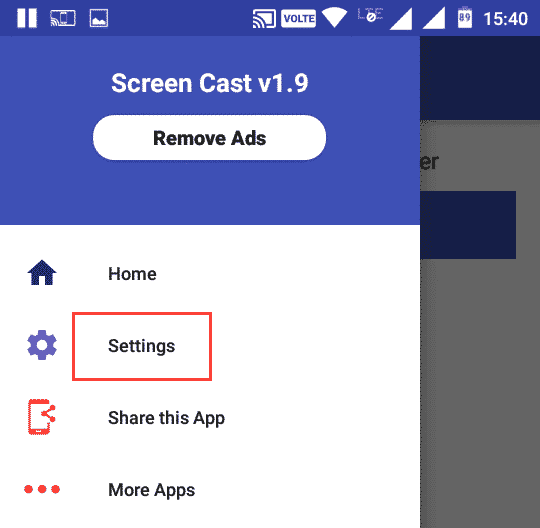
Установите флажок «Пароль необходим для отображения экрана», и все готово.
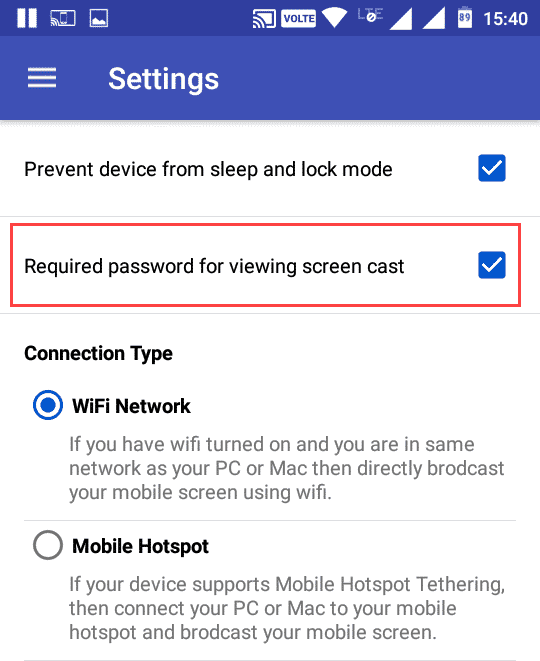
С этого момента всякий раз, когда вы пытаетесь получить доступ к скринкасту из веб-браузера, вам будет предложено ввести пароль. Просто введите пароль, отображаемый в приложении, и процесс регистрации начнется.
2. Скриншот
ScrCpy (сокращение от Source Copy) - это Приложение для зеркалирования с открытым исходным кодом Для Android и Linux. Единственная проблема в том, что вам нужно сгенерировать код в среде Linux. Для других сред, таких как Ubuntu и Arch-Linux, он доступен в репозиториях. У него одна из самых простых настроек. Все, что вам нужно сделать, это установить приложение и выполнить следующую команду в Терминале.
scrcpy
ScrCpy отлично работает при проводном подключении. Поддерживает разрешение 1920 x 1080 + и частоту обновления 30-60 кадров в секунду. Он работает со скоростью 8 Мбит / с. Из всех приложений, упомянутых выше, я обнаружил, что у ScrCpy наименьшее количество задержек. В отличие от Screen Cast, ScrCpy позволяет ноутбуку управлять устройством Android. Принимает ввод с клавиатуры и мыши с ноутбука
С помощью небольшого обходного пути вы также можете заставить ScrCpy работать по беспроводной сети через Беспроводной ADB. Для этого требуется довольно много инструментов настройки и платформа ADB, которую вы можете Загрузите их отсюда. Сначала вам нужно подключить Android-устройство к Linux через USB и выполнить следующие команды.
adb tcpip:5555 adb connect your_android_ip_address:5555
После этого вы можете отключить устройство и запустить команду ScrCpy со следующими параметрами.
scrcpy --bit-rate 2M --max-size 800
Поскольку ScrCpy работает со скоростью до 8 Мбит / с, это было бы слишком много для подключения к Wi-Fi. Следовательно, мы используем указанную выше команду, чтобы заставить ScrCpy работать со скоростью 2 Мбит / с и низким разрешением. Очевидно, что запуск ScrCpy по беспроводной сети сопряжен с некоторыми компромиссами, такими как небольшая задержка, низкое разрешение и т. Д.
3. ЭйрДрой
Что ж, AirDroid - это Самое популярное приложение для обмена файлами , но у него есть Функция отображения экрана встроена Работает нормально. Вы не можете предоставить ввод с клавиатуры и мыши, но он имеет простую настройку. Во-первых, вам нужно будет установить приложение AirDroid на ваше устройство Android. AirDroid требует, чтобы вы зарегистрировались и подключали свои устройства на основе идентификатора электронной почты. В бесплатном варианте вы можете иметь до двух устройств, связанных с одним идентификатором электронной почты.
После завершения регистрации и входа в систему вы будете перенаправлены на страницу «Функции безопасности и удаленного управления». На этой странице нажмите «Запись экрана» и укажите необходимые разрешения для приложения.
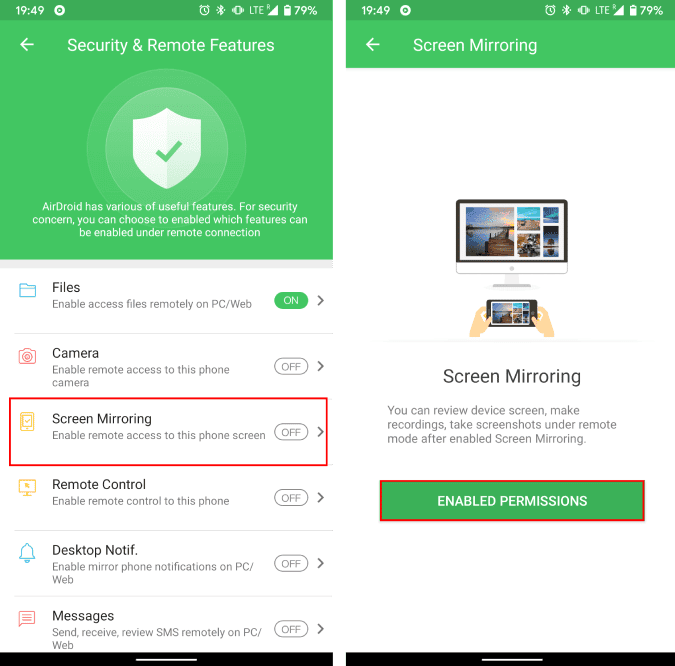
после завершения, Зайдите в AirDroid в браузере настольного компьютера. После входа в систему вам будет предложено выбрать устройство, связанное с вашим идентификатором электронной почты. AirDroid работает с Wi-Fi и даже с мобильными данными. Однако задержка зависит от скорости вашей сети. В веб-приложении дважды щелкните значок «зеркалирование», и ваш экран Android загрузится.
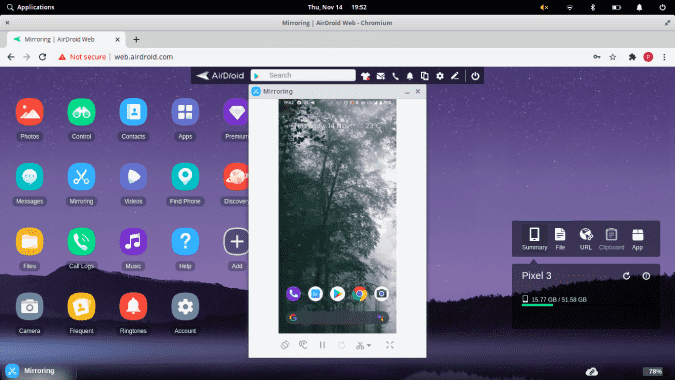
Отображение экрана Android на рабочем столе Linux через USB
4. Высор
Высор Самое популярное приложение для зеркалирования для экрана Android. К счастью, у него есть приложение Chrome, поэтому он работает и в Linux. Однако вам нужно будет загрузить и установить браузер Chrome или любой другой браузер на основе хрома, такой как Vivaldi, Iridium и т. Д.
Если вы не в той же сети или не можете Отображайте свой экран по беспроводной сети Вы можете добиться этого, подключив свое Android-устройство через USB. Прежде чем вы сможете что-либо сделать, вам нужно включить параметр разработчика, а затем режим отладки USB.
Откройте параметры разработчика. Теперь прокрутите вниз и нажмите кнопку рядом с «Режим отладки по USB», чтобы включить режим отладки по USB.
После включения режима отладки откройте веб-браузер Chrome, и вы должны Установите расширение Vysor Chrome.

После установки подключите устройство Android через USB и запустите приложение Vysor в браузере Chrome. Вы можете получить доступ ко всем приложениям Chrome, введя URL-адрес chrome: // apps в адресной строке.
Теперь подключите Android-устройство к ноутбуку через USB-кабель. Убедитесь, что ваш телефон Android находится в режиме обмена файлами, а не заряжается.
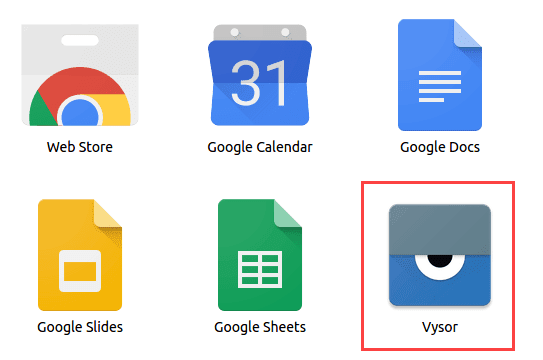
Вышеупомянутое действие откроет приложение Vysor. Здесь , После этого нажмите кнопку «Найти устройства» в настольном приложении Vysor.
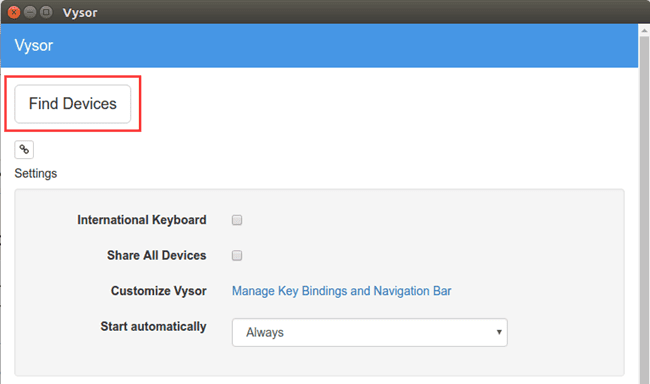
В следующем окне вы увидите всплывающий экран вашего устройства с множеством элементов управления на панели инструментов. Vysor позволяет записывать экран и делать снимки экрана на устройстве Android прямо с ноутбука. У Vysor также есть платный вариант, который стоит 10 долларов в год. Вы получаете несколько дополнительных функций, таких как перетаскивание файлов и зеркальное отображение экрана через Wi-Fi.
После того, как вы нажмете кнопку, Vysor отобразит список всех подключенных устройств Android. Выберите свое устройство из списка и нажмите кнопку «Выбрать».
Вас спросят, хотите ли вы разрешить соединение на вашем устройстве Android или нет. Просто нажмите кнопку ОК, чтобы продолжить.
Как только соединение будет разрешено, Vysor автоматически установит необходимое приложение Vysor для Android. После завершения установки вы увидите экран Android, который был отправлен на устройство Linux.
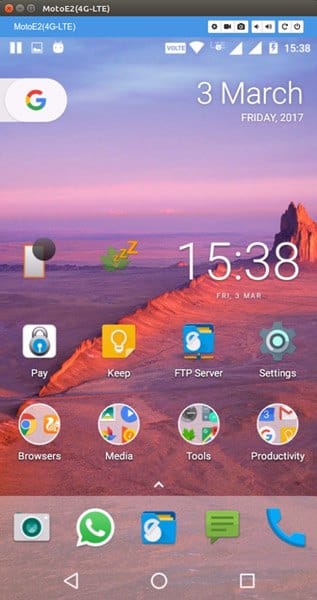
Преимущество Vysor в том, что вы можете управлять своим устройством прямо с рабочего стола. При желании вы также можете записывать и снимать экранное видео, щелкнув значки видео и камеры соответственно.
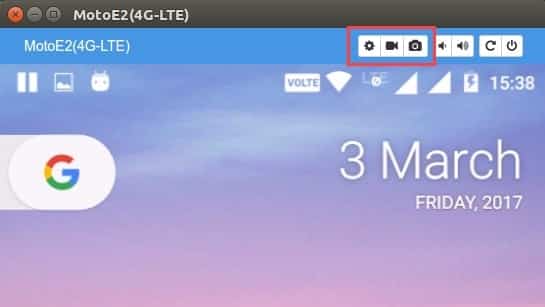
Кроме того, щелкнув небольшой значок настроек, вы можете настроить различные параметры, такие как качество трансляции, разрешение и т. Д.
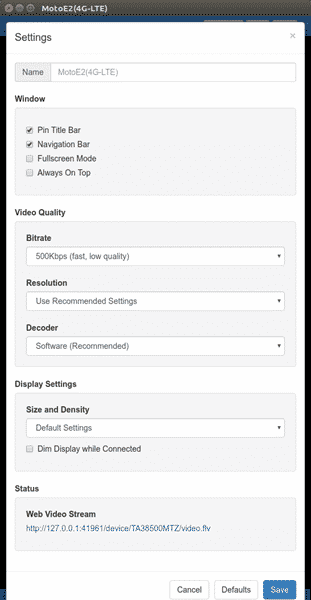
Однако большинство настроек заблокировано, и вам необходимо приобрести приложение, чтобы разблокировать их. С профессиональной версией вы также можете отображать свой экран Android по беспроводной сети.
Если у вас возникнут какие-либо проблемы, закройте и Android, и настольное приложение. И сбросьте соединение, отсоединив USB-кабель, и попробуйте еще раз. Основная проблема заключается в том, что Vysor полагается на Adobe Flash, который является корнем всей неразберихи. Если вы столкнетесь с ошибкой «Этот плагин не поддерживается», убедитесь, что в вашей системе Linux установлен плагин Flash.
Прокомментируйте ниже, поделитесь своими мыслями и опытом об использовании вышеуказанных методов Скринкаст для Android в Linux.